亲爱的电脑前的小伙伴们,你是否也有过这样的烦恼:每次开机,Skype就自动启动,占用了宝贵的系统资源,还时不时跳出来打扰你工作或娱乐?别急,今天就来教你怎么轻松关闭Skype开机自启动,让你的电脑运行更顺畅!
一、任务管理器大法
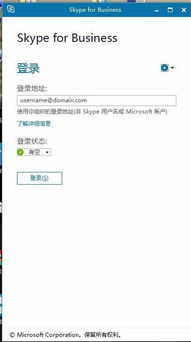
首先,让我们来个“快速出击”。按下键盘上的【Ctrl】【Alt】【delete】组合键,召唤出任务管理器这位电脑的“守护神”。在任务管理器中,找到“启动”选项卡,这里就是所有开机自启动程序的藏身之处。
1. 寻找Skype身影:仔细浏览启动项列表,找到名为“Skype”的程序。
2. 禁用自启动:选中Skype,点击右下角的“禁用”按钮,搞定!
二、msconfig高招
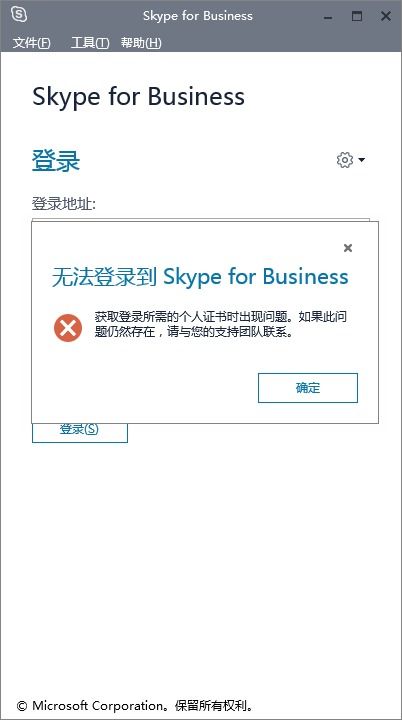
如果你觉得任务管理器有点麻烦,或者想要更彻底地关闭开机自启动,那么msconfig这个“系统配置”小助手就能帮上大忙。
1. 打开运行窗口:按下键盘上的WINR键,输入“msconfig”并回车。
2. 进入启动项:在弹出的窗口中,点击“启动”选项卡,这里同样可以看到所有开机自启动的程序。
3. 禁用Skype:找到Skype,取消勾选,然后点击“应用”和“确定”。
三、Skype设置小技巧
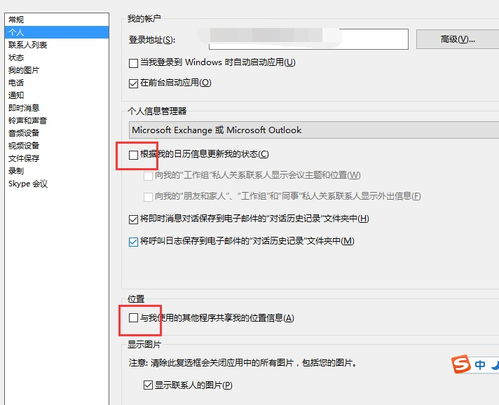
除了以上两种方法,Skype本身也提供了一种关闭开机自启动的设置。
1. 打开Skype:首先,当然是要打开Skype软件。
2. 进入设置:在Skype的主界面右上角或左上角,找到一个设置图标,点击它。
3. 找到启动设置:在弹出的设置菜单中,找到并点击“工具”选项,然后选择“选项”。
4. 关闭开机自启动:在Skype的设置窗口中,找到“个人设置”或类似的选项,然后向下滚动或查找与“登录”或“启动”相关的设置。取消勾选“当我登录到Windows时自动启动Skype”或类似的选项。
四、Skype的告别
你知道吗?Skype这个陪伴我们多年的老朋友,已经在2025年5月5日正式关闭了。虽然它已经离开了我们的视线,但它的精神将永远留在我们心中。微软也鼓励用户迁移到Microsoft Teams,继续享受高效的沟通体验。
五、
好了,以上就是关闭Skype开机自启动的几种方法。希望这篇文章能帮到你,让你的电脑更加清爽、高效。如果你还有其他问题,欢迎在评论区留言,我们一起探讨!
